# 3.1. 基础资料
# 3.1.1 机构部门
机构部门管理实现对使用单位的分支机构和部门的集中管理。“机构”即分支机构,是指总部(总公司)下的分支机构(如分公司、办事处等),部门是总部或分支机构内部的组织。 在功能导航窗中点击“基础资料”—》“机构部门”,即可进入“机构部门信息”维护功能,其界面如下图所示:
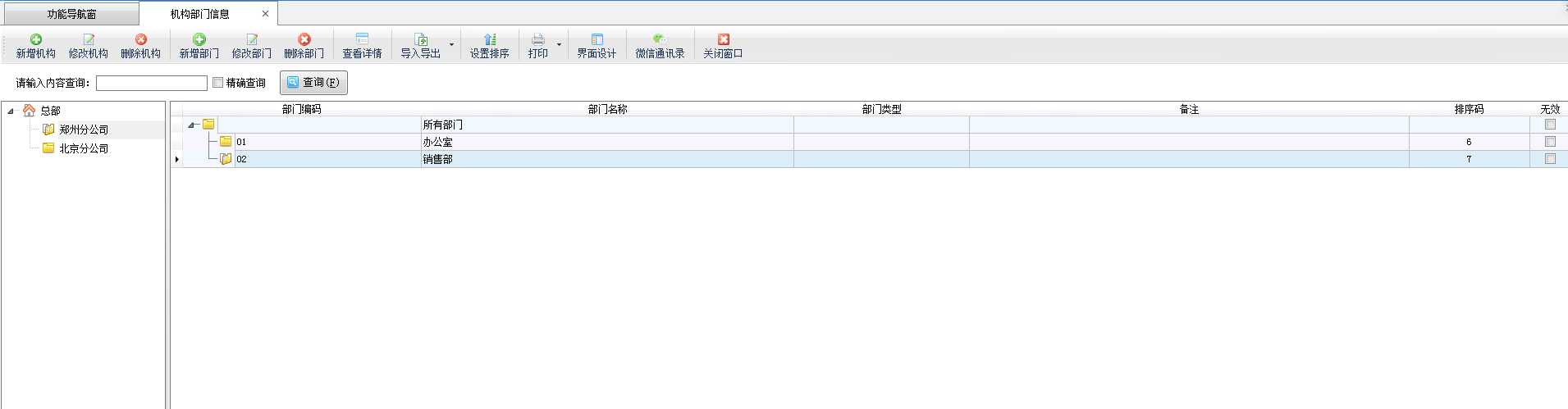
新增机构:增加分支机构信息。
修改机构:进行分支机构信息的修改。
删除机构:对选定的分支机构信息进行删除,如该机构下有员工信息将显示不能删除。如确需删除,可以修改相应的员工信息,修改员工所属部门为其他机构下的部门即可。
【注意】
①分支机构管理功能属于扩展功能,只有专业版和开拓版才可以使用。有分支机构模块,可以按分支机构进行数据权限管理,分支机构之间无法查看相应的数据(客户信息、单据信息等),总部可汇总查看所有分支机构的数据。
②使用单位可以包括多个分支机构,每个分支机构下面又可以设置多个部门。
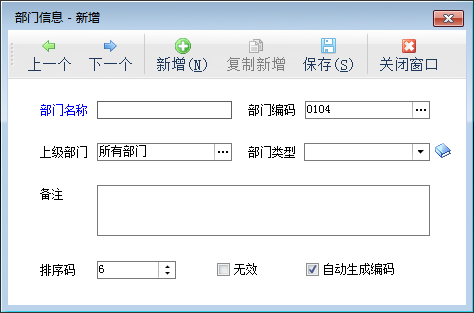
新增部门:增加部门信息,复制新增可以复制当前的部门进行修改后保存。
修改部门:对部门信息进行修改。
删除部门:对选定的部门信息进行删除。如果部门已使用则不允许删除,可以先将相应员工的所属部门调整为其他部门,然后才可以删除。
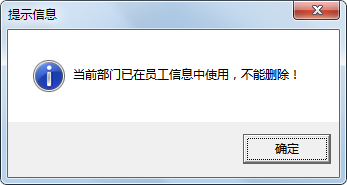
查看详情:点击“查看详情”按钮,可以查看部门信息。默认是不能直接修改和删除的,需要点击“修改”按钮才可以进行修改,对修改过的信息要及时进行保存。
导入导出:“从EXCEL导入”即把文件夹里已存在或做好的EXCEL信息文件导入进来直接使用,“导出到EXCEL”即把当前编辑好的信息列表以EXCEL的形式导出放到自定义的文件夹内以供备份或保存。
排序设置:点“排序设置”按钮后,进入排序模式,软件会显示“快速排序”、“上移”、“下移”等功能按钮。点击生成快速排序、上移、下移三种方式,“快速排序”可将其按照部门编码、部门名称自动生成顺序;也可以选择要调整的部门记录,然后点击“上移”、“下移”按钮调整顺序。

排序设置完成后,点“保存排序”按钮,将排序设置更新到数据库。
微信通讯录:点击“企微通讯录”按钮可以打开“企业微信通讯录”窗口,可以获取企业微信通讯录信息,以及取消关联员工等操作。(企微通讯录功能需要先在“扩展应用”—》“微信接口参数”内对“企业微信接口”配置后才可以使用。)
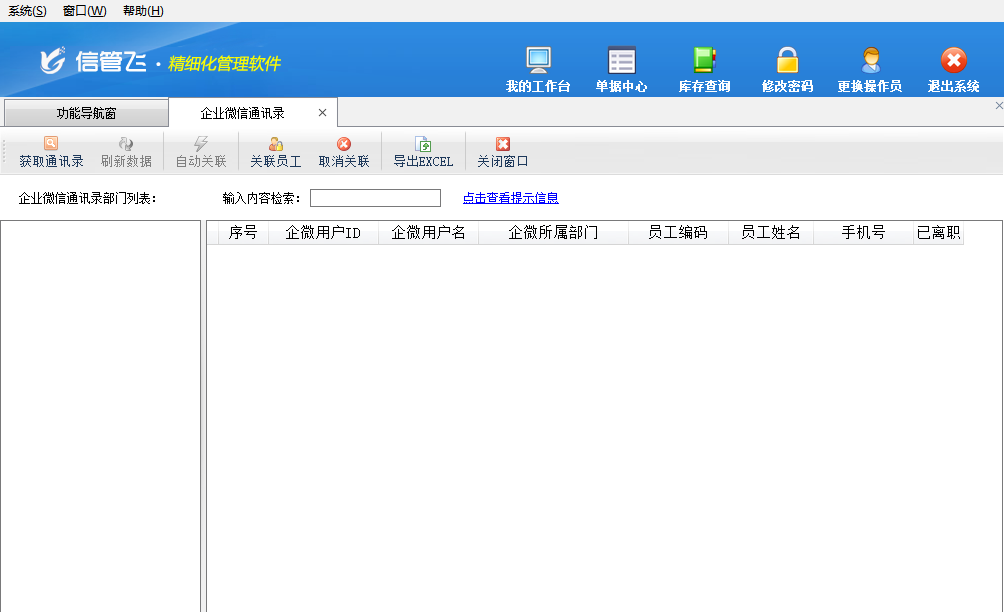
# 3.1.2 员工信息
员工信息管理实现员工资料的维护,可对员工显示顺序进行设置,软件支持通过Excel文件导入员工资料。
在功能导航窗中点击“基础资料”—》“员工信息”,即可进入“部门员工信息”维护功能,其界面如下图所示:
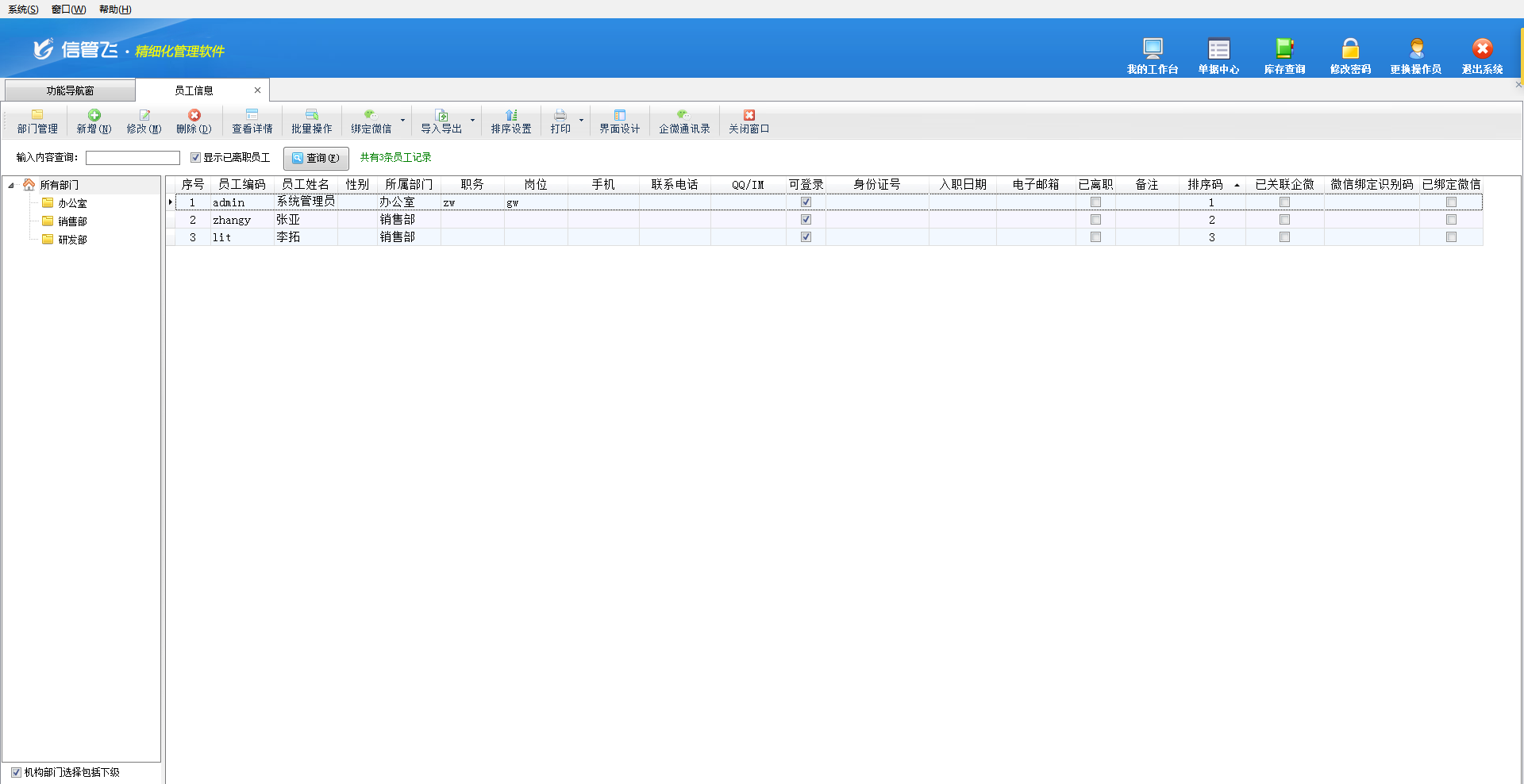
新增员工:点“新增”按钮可以增加员工信息。
修改员工信息:点“修改”按钮可以修改员工信息。
删除员工:点“删除”按钮可以删除员工。软件只支持删除未使用过的员工(即在业务单据中没有使用过的),已使用过的员工,如果不再使用可以设置为“已离职”。
查看详情:查看选定员工的详细信息,默认只能查看,无法直接进行修改,如有需要请点击工具栏中的“修改”按钮进入编辑模式修改数据。
批量操作:对员工列表进行全选、反选、全不选等批量选择的操作方式,进行批量操作。
绑定微信:点击“绑定微信”,可以进行邀请微信绑定,查看绑定微信用户,更新手机号为绑定识别码操作。
(1)选择邀请绑定微信,会弹出邀请绑定微信用户的二维码,复制二维码发给员工,员工微信扫码即可关注并绑定公众号,也可复制识别码给员工,员工关注公众号然后发送此识别码给公众号,成功绑定微信。
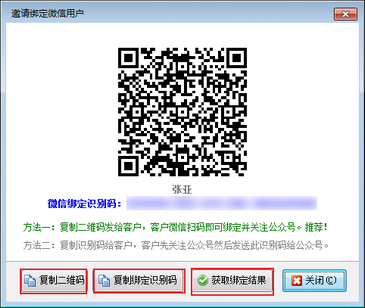
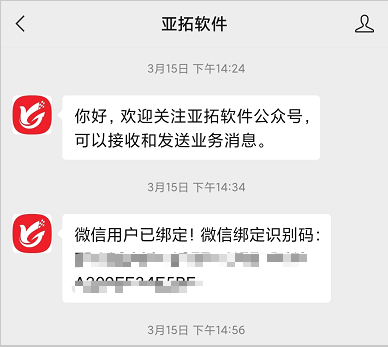
(2)选择查看绑定微信用户,可以查看绑定微信用户的服务信息,点击查看微信用户,查看微信用户的详细信息。
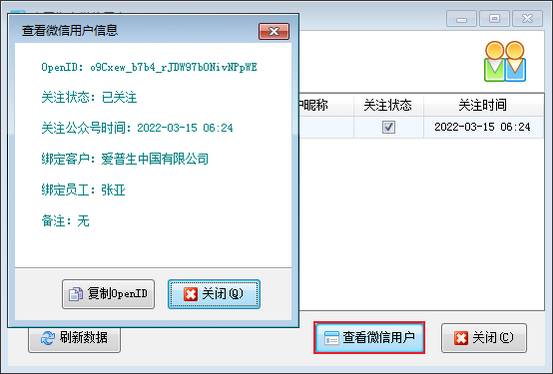
(3)选择更新手机号为绑定识别码,确认更新手机号为微信绑定码。
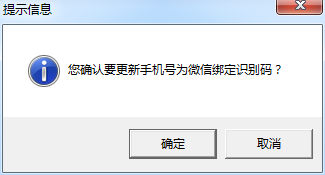
导入导出:“从EXCEL导入”即把文件夹里已整理好的EXCEL员工信息文件导入到软件中;“导出到EXCEL”即把当前编辑好的员工信息列表以EXCEL的形式导出放到自定义的文件夹内以供备份或保存。
排序设置:点“排序设置”按钮后,进入排序模式,软件会显示“快速排序”、“上移”、“下移”等功能按钮。“快速排序”按照员工编码、姓名快速设置显示顺序;也可以选定员工信息点击“上移”和“下移”按钮手动调整显示顺序。排序设置完成后,点“保存排序”按钮,将排序设置更新到数据库。
界面设计:可以配置界面数据项名及表格数据列属性。可通过自定义列名对默认的员工信息列名进行修改,在显示宽度栏修改列名所在表格宽度,在对齐栏更改文字显示位置,通过向上向下移动更改列名的显示顺序。
企微通讯录:点击“企微通讯录”按钮可以打开“企业微信通讯录”窗口,可以获取企业微信通讯录信息。(企微通讯录功能需要先在“扩展应用”—》“微信接口参数”内对“企业微信接口”配置后才可以使用。)
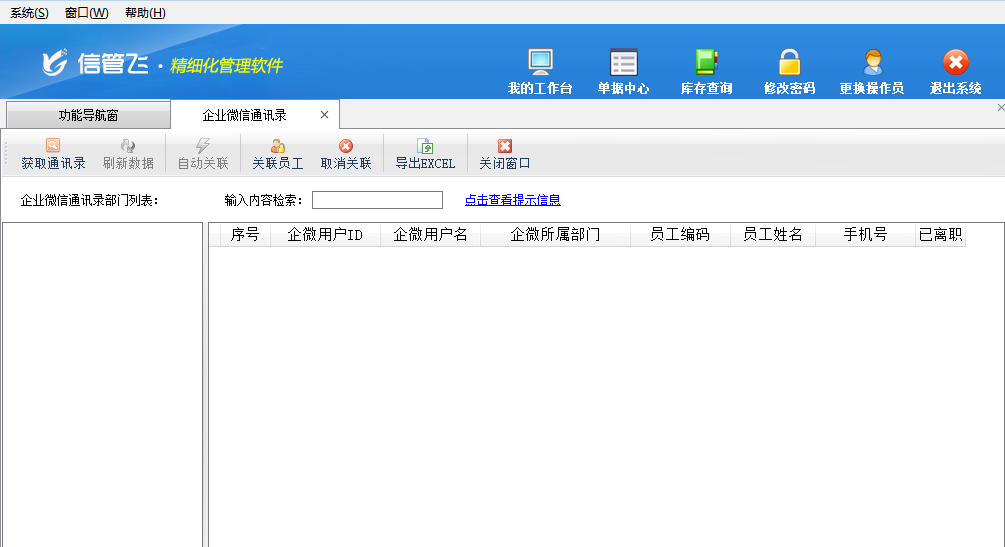
# 3.1.3 客户信息
客户信息集中管理和维护客户资料,可按照往来单位类别进行分类管理。软件支持既是客户又是供应商(单位性质选择“客户及供应商”即可)。
在功能导航窗中点击“基础资料”—》“客户信息”,即可进入“客户信息”功能,其界面如下图所示:
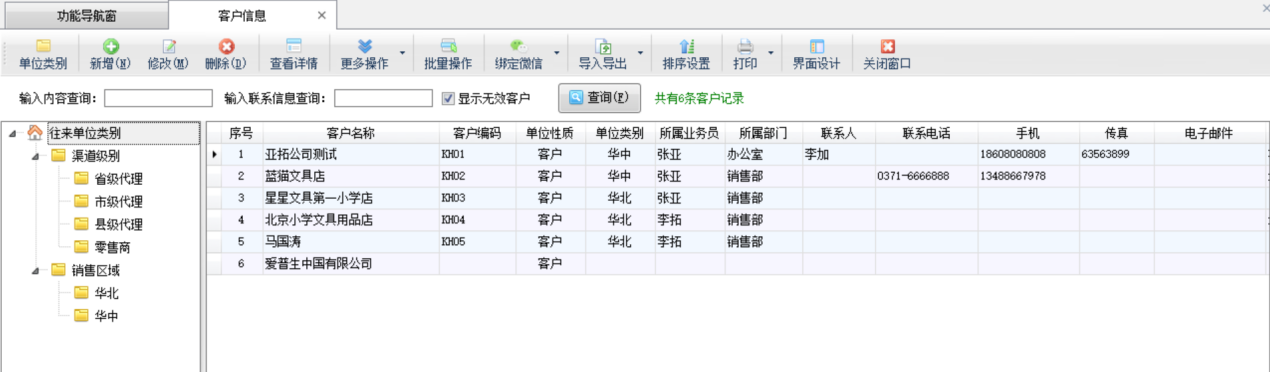
单位类别:点工具栏中的“单位类别”按钮,可以维护往来单位类别。客户资料和供应商资料共用“往来单位类别”。往来单位类别管理,包括维护单位类别、设置从属关系、设置显示顺序(排序)、导入Excel数据等功能。
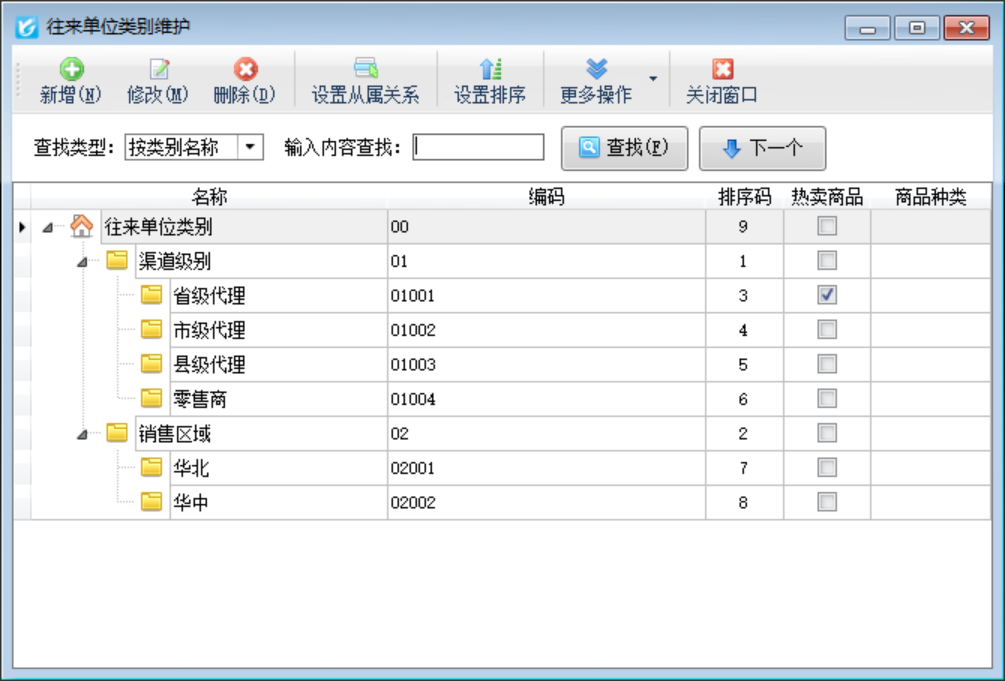
【注意】
①点“设置从属关系”按钮,进入拖动模式,可以拖动类别(按住鼠标左键不松手,移动节点到其他节点上)改变从属关系。
②点“设置排序”按钮,可进行排序,点“自动排序”会按照字母顺序自动排序,点“上移”、“下移”按钮可向上、向下调整显示位置。

③点“更多操作”—》“删除全部类别”,可以清空类别记录。
删除客户:如果该客户资料已经在业务单据中使用过,则无法删除,只能设置为无效。如果确需删除,可以修改相应的业务单据,重新选择为其他客户,然后再执行删除操作。
设置为有效:点击“更多操作”—》“设置为有效”,可以快速将已设置为“无效”的客户信息设置为有效状态。
设置为无效:点击“更多操作”—》“设置为无效”,可以快速将“有效”的客户信息设置为无效状态。
设置为供应商:点击“更多操作”—》“设置为供应商”,可以快速将客户设置为供应商。
批量维护客户信息:点击“更多操作”—》“批量维护客户信息”,可以批量维护客户信息,批量设置所属业务员及所属部门等。
批量维护收货地址:点击“更多操作”—》“批量维护收货地址”,可以批量维护客户的收货地址信息,可以从地址中提取省市区信息。
批量操作:点“批量操作”按钮后,可以打勾选择多个客户记录,进行批量操作。
绑定微信:点击“绑定微信”,可以进行邀请微信绑定,查看绑定微信用户,更新手机号为绑定识别码操作。
(1)选择邀请绑定微信,会弹出邀请绑定微信用户的二维码,复制二维码发给客户,客户微信扫码即可关注并绑定公众号,也可复制识别码给客户,客户关注公众号然后发送此识别码给公众号,成功绑定微信。
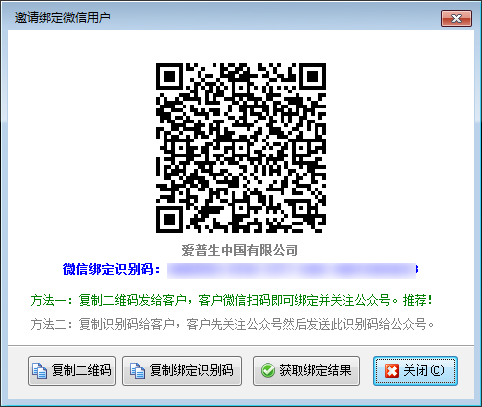
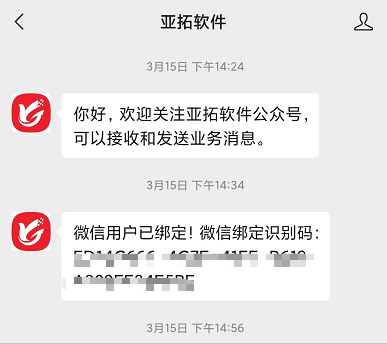
(2)选择查看绑定微信用户,可以查看绑定微信用户的服务信息,点击查看微信用户,查看微信用户的详细信息。
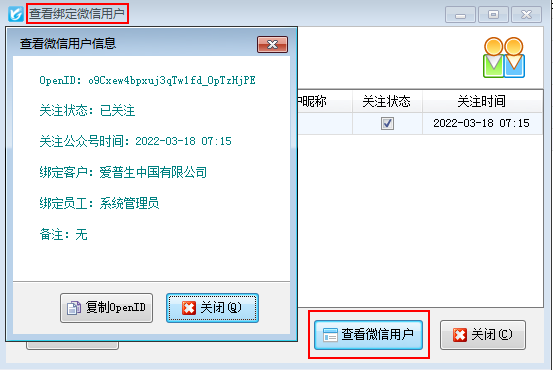
(3)选择更新手机号为绑定识别码,确认更新手机号为微信绑定码。
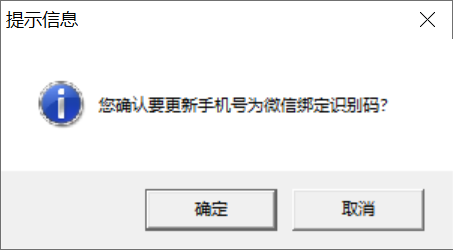
导入导出:可以将客户资料导出为Excel文件,也可以将Excel文件中的数据导入到软件中。
排序设置:就是通过单位编码、名称,上移下移的方式对客户列表进行排序。
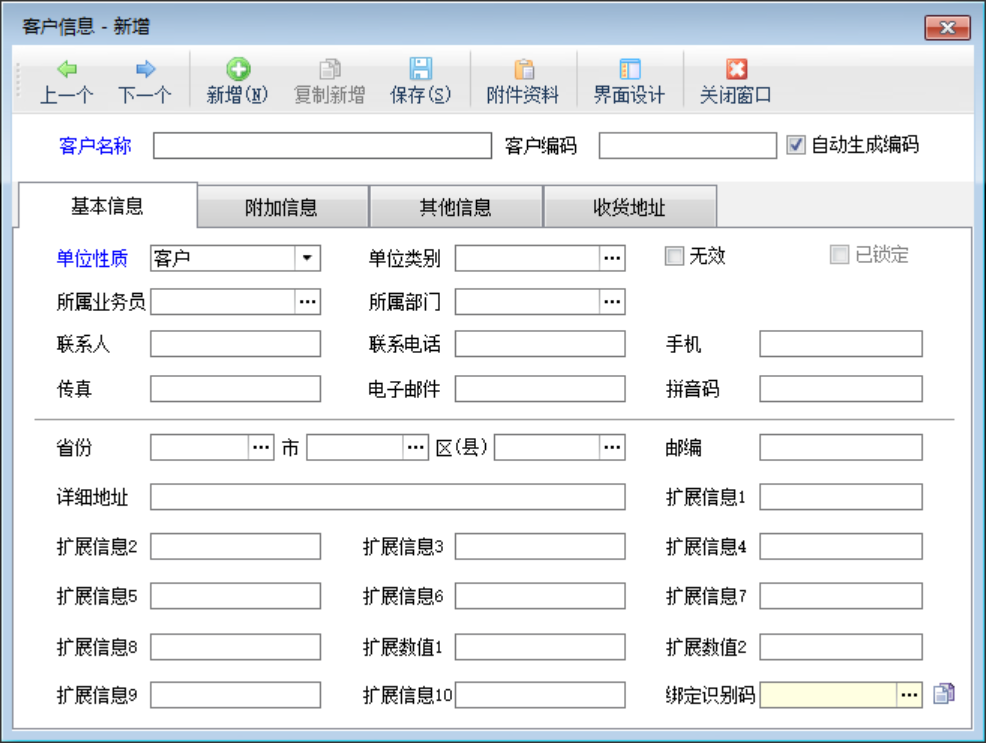
客户名称:必填项,默认客户名称不允许重复(可在“系统参数设置”功能的业务参数中设置为允许“往来单位名称重复”)。
单位性质:包括客户、供应商、客户及供应商3种。如果没有“供应商信息”权限则无法修改“单位性质”。
附件资料:保存客户信息后,可以进行客户的附件资料管理。进行导入,导出以及删除附件等操作。
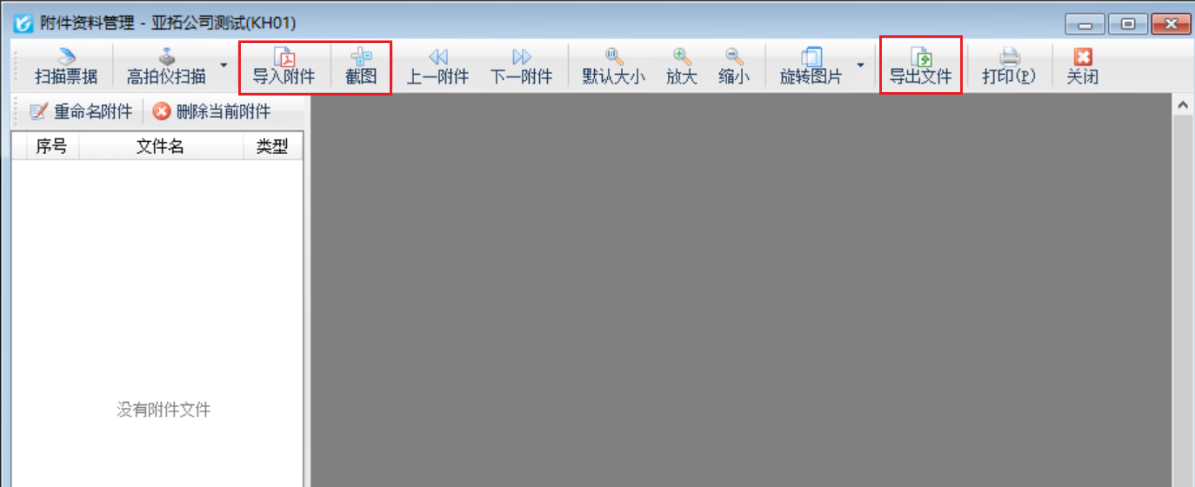
期初应收款和期初应付款:无法直接录入,未开账前可在“期初应收应付”中录入。
应收信用额、应付信用额:设定后,在开采购入库单和销售出库单时会显示应收应付额度,超过信用额度,软件会进行提醒。
收款期限、付款期限:录入后,在相应的应收应付款记录中根据此期限进行超期提醒。
收货地址:可添加,修改,删除客户的收货地址,设置客户地址为默认地址。
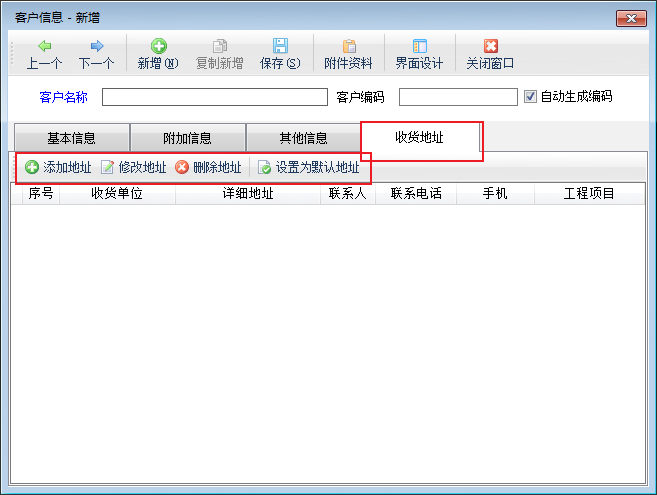
# 3.1.4 供应商信息
供应商信息实现供应商资料的维护,在采购业务中可以选择供应商信息。供应商信息管理与客户信息管理功能基本一致,不再详述。
在功能导航窗中点击“基础资料”—》“供应商信息”,即可进入“供应商信息”功能,其界面如下图所示:
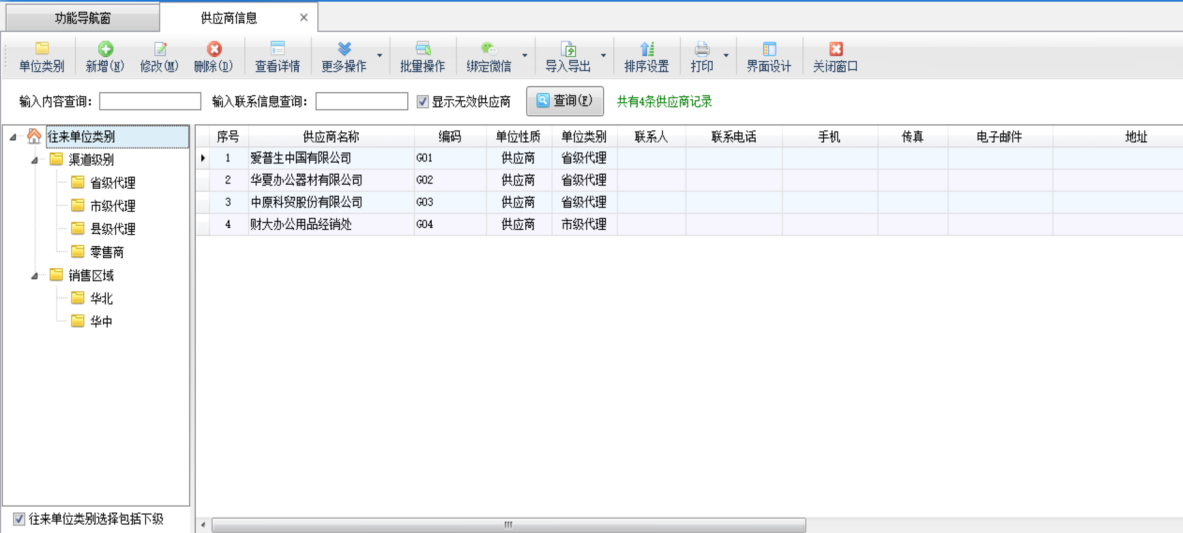
# 3.1.5 物流快递信息
物流快递信息实现与单位收发货有关的物流快递企业信息管理,后续在业务开单时支持管理运费、代收代付款,相应的业务单据保存审核后会自动生成应收应付款,并可开“物流代收结算单”、“物流代付结算单”、“物流运费结算单”进行收付款结销。物流快递信息管理与客户信息管理功能基本一致,不再详述。
在功能导航窗点击“基础资料”—》“物流快递信息”,即可进入物流快递信息功能,其界面如下图所示:
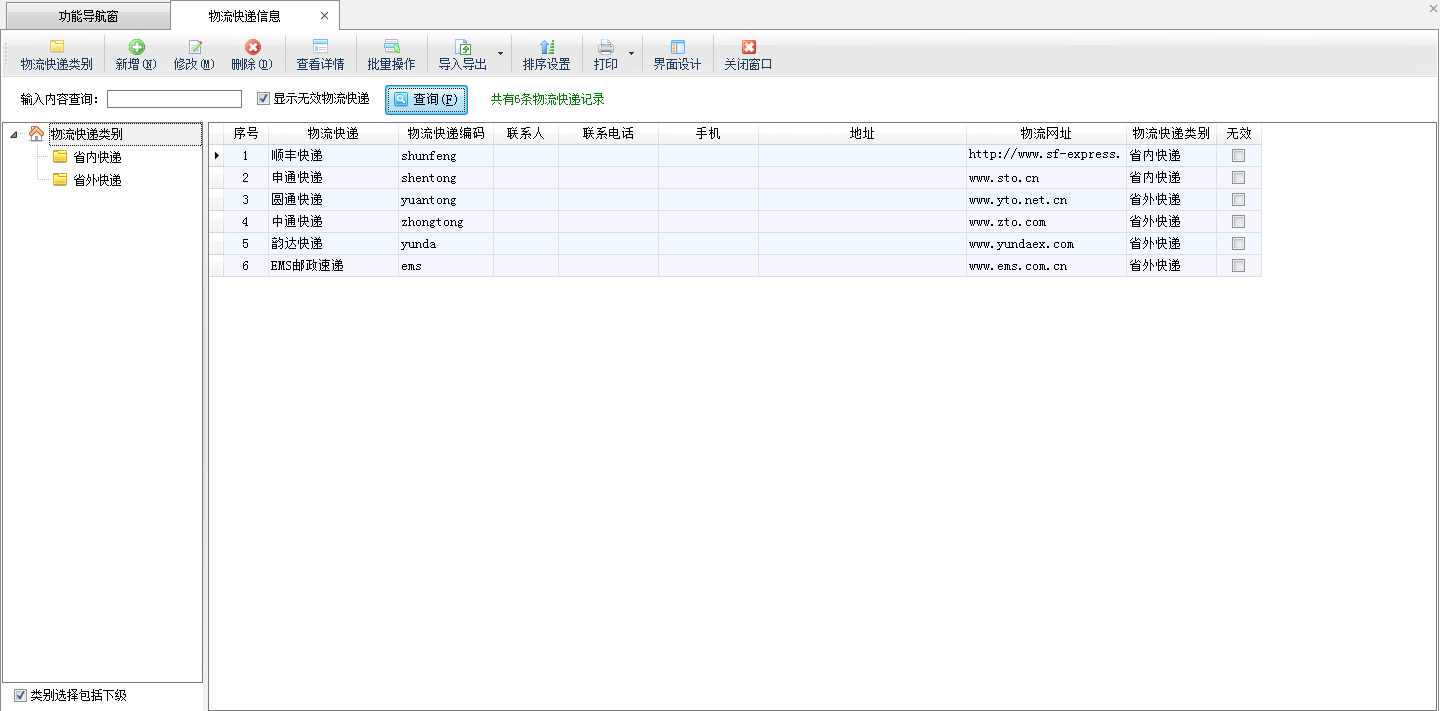
【注意】
①专业版以上版本且有物流结算扩展模块,才可以使用本功能。
②物流的期初应收应付款,开账前在“期初建账”—》“期初应收应付”中进行维护。
# 3.1.6 商品信息
商品信息集中管理货品资料,可以分类管理货品,支持商品、原材料、包材、服务及费用等不同性质的货品(软件中统称“商品”)。支持通过Excel导入商品资料,并可对商品的显示顺序进行调整。
在功能导航窗点击“基础资料”—》“商品信息”,即可进入商品信息管理功能,其界面如下图所示:
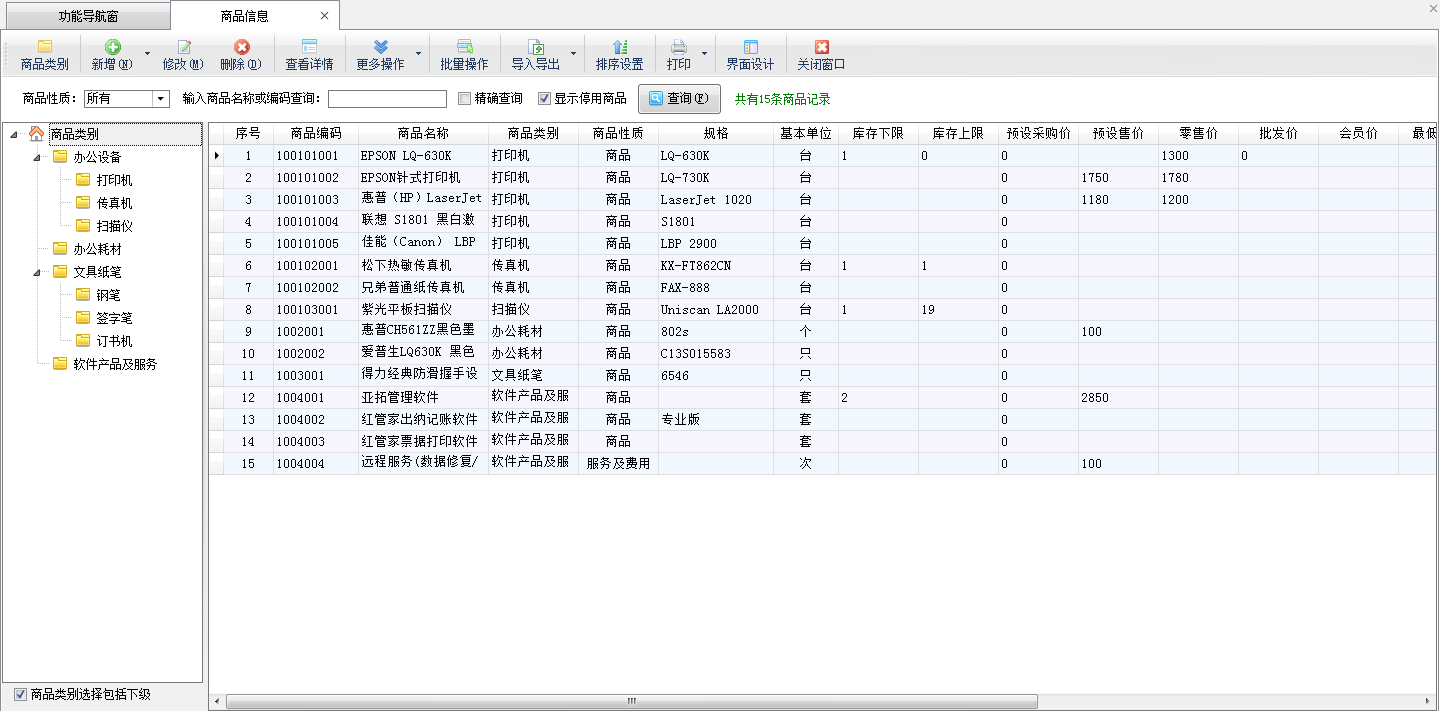
商品类别:点工具栏中的“商品类别”按钮,可对商品的分类进行维护。

【注意】
①点“设置从属关系”按钮,进入拖动模式,可以拖动类别(按住鼠标左键不松手,移动节点到其他节点上)改变从属关系。
②点“设置排序”按钮,可进行排序,点“自动排序”会按照字母顺序自动排序,点“上移”、“下移”按钮可向上、向下调整显示位置。

③点“更多操作”—》“删除全部类别”,可以清空类别记录。导入,导出商品类别,发布商品类别图片。
删除商品:如果该商品信息已经在业务单据中使用过,则无法删除,只能设置为已停用。如果确需删除,可以修改相应的业务单据,重新选择为其他商品,然后再执行删除操作。
商品价格:点“更多操作”—》“商品价格(按类别)”,可以按照商品类别查询商品价格;点“更多操作”—》“商品价格(按客户)”,可以按照客户名称查询商品价格信息;点“更多操作”—》“商品价格(按供应商)”,可以按照供应商查询商品价格信息。
批量维护商品信息:点“更多操作”—》“批量维护商品信息”,可以批量调整商品信息某个价格,可以批量更新商品信息预设售价、零售价等。
查看已使用当前商品的单据:点“更多操作”—》“查看已使用当前商品的单据”,可以查看已使用此商品的单据。
替换相关业务单据中的商品:点“更多操作”—》“替换相关业务单据中的商品”,可以将业务单据中的当前商品替换为其他商品。
批量操作:点“批量操作”按钮后,进入批量操作模式,可以打勾选择多个商品记录,进行批量操作。
导入导出:可以将商品资料导出为Excel文件,也可以将Excel文件中的数据导入到软件中。
排序设置:可通过上移、下移调整商品信息的显示顺序。
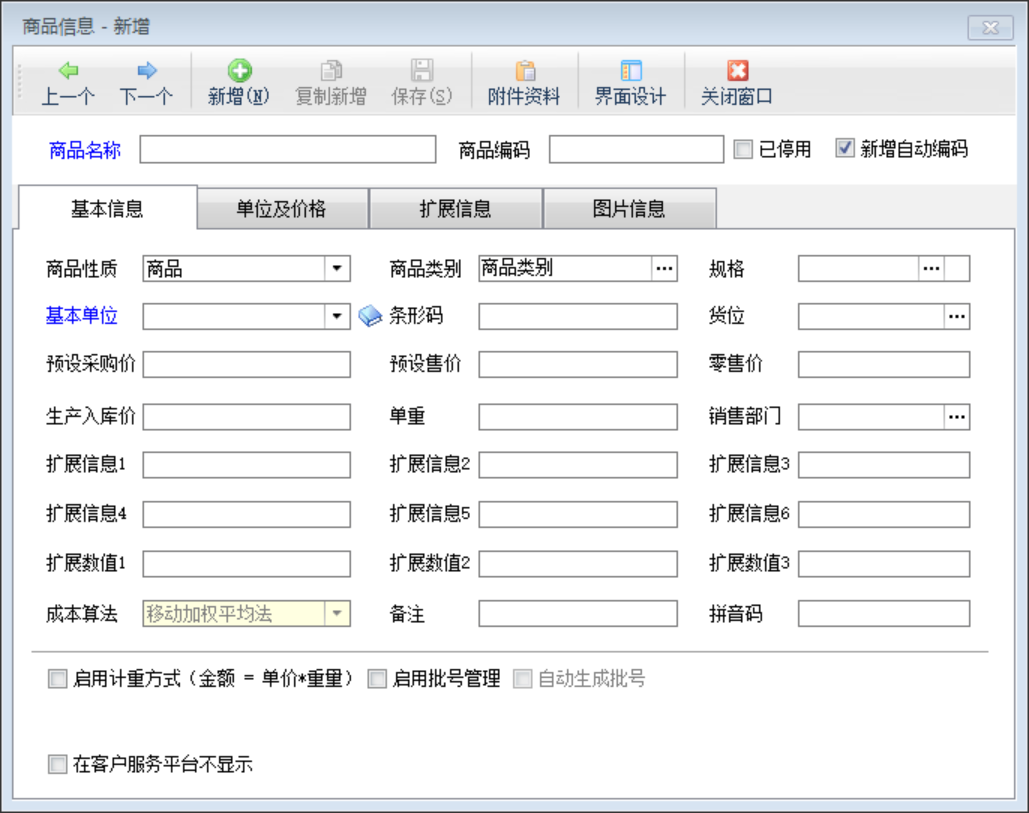
商品名称:必填项,默认允许录入商品名称相同的商品(可在系统参数设置中配置)。
基本单位:必填项,可维护单位字典,可从下拉列表框中直接选择。
副单位:支持双单位管理,业务单据中可输入副单位的出入库数量(可以与基本单位不是比例折算关系),仓库库存中可查看副单位的数量。
预设采购价:在“系统管理”—》“价格优先级”设置中可设置默认的采购价调取这个“预设采购价”。
预设售价、预设售价2、预设售价3、预设售价4、批发价、零售价:在“价格优先级”设置中可设置销售单价调取这些价格。更多的价格信息点“单位及价格”标签页进行管理。
生产入库价:生产成品入库单默认将调取这个价格作为成本价入库。
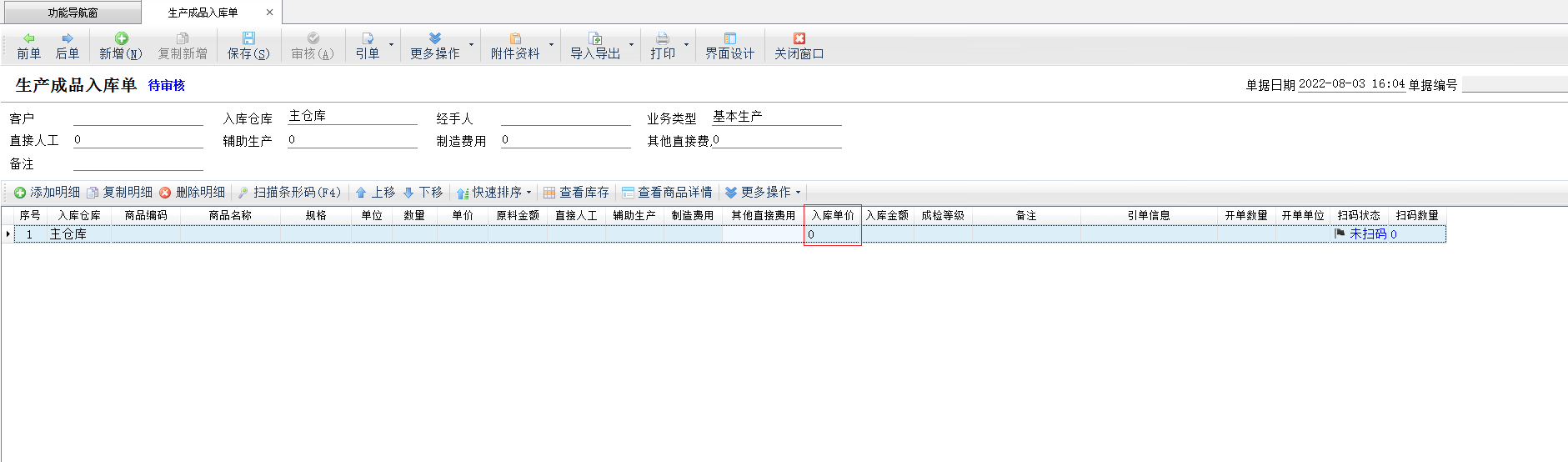
成本算法:软件支持三种成本核算方法(移动加权平均法、先进先出法和手工指定法),每种商品都可选择不同的成本核算方法,为减少软件计算工作量,建议选择相同的成本算法。
(1)移动加权平均法:默认采用的成本算法,也是应用最广泛的成本核算方法。
是指以每次进货入库的成本加上当前库存存货的成本,除以每次进货数量与原有库存数量之和,计算加权平均单位成本的一种核算方法。
(2)先进先出法:指根据先入库先发出的原则,对于发出的存货以先入库存货的单价计算发出存货成本的方法。如果采用先进先出法,期末库存成本接近市场价,使资产计价较合理。另外,还有一种“后进先出法”应用不多,本软件不支持。
(3)手工指定法:也叫分批指定法,手工指定法的商品成本是按照该商品库存中不同的批次计算,出库的顺序由人工指定。因此使用手工指定法,该商品必须启用批号管理属性。
从长远角度看,企业的存货最终都将转化为销售成本,因此不管采用哪一种成本核算方法,最终的结果都将是一致的。
按重量计价:如果打勾选择“按重量计价”,则开单时金额等于重量乘以单价。
启用序列号管理:如果打勾选择“启用序列号管理”,则该商品入库时需按序列号入库,出库时需要指定商品的序列号。
启用捆绑商品:如果打勾选择“启用捆绑商品”,则该商品将与其他捆绑商品一起出库,一般用于组合促销销售。
按采购价销售:如果打勾选择“按采购价销售”,则销售出库的单价为采购单价。
启用批号管理、自动生成批号:如果打勾选择“启用批号管理”,则该商品入库的时候需要输入批号,批号不同的商品需要单独输入一行。复选“自动生成批号”复选框,则入库的时候会自动生成批号。商品出库的时候,需要选择相应的批号进行出库。
启用保质期管理:如果打勾选择“启用保质期”管理,则必须先选择“启用批号管理”,如果通过不同批次具有不同的生产日期和保质期限,进行保质期提醒。
启用颜色尺码属性:如果打勾选择“启用颜色尺码属性”,则该商品入库和出库时可以按颜色、尺码进行快捷输入。在仓库库存查询中可以查询分颜色尺码显示商品库存。支持“只需要尺码”、“只需要颜色”、“颜色尺码都需要”三种管理方式。
颜色尺码条码格式:使用条码枪扫描录入时,可从条形码中解析出具体的颜色、尺码信息。
【注意】
①副单位、序列号管理、批号管理、保质期管理、颜色尺码属性等只有在专业版及以上版本才有。
②颜色尺码功能需要购买专业版以及相应的扩展模块后才可以使用。
附件资料:保存商品信息后,可以进行商品的附件资料管理。进行导入,导出以及删除附件等操作。
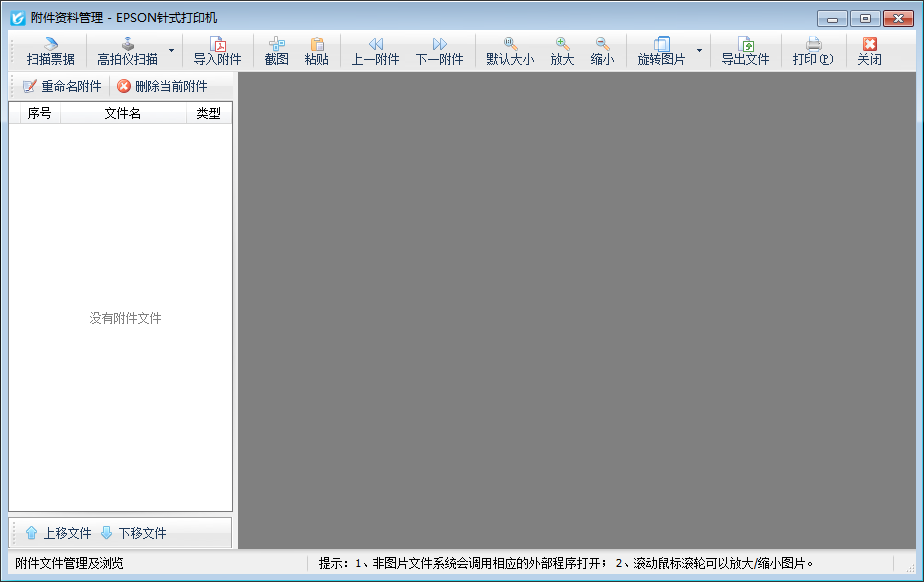
图片信息:新增商品时,可以添加商品图片,对添加的商品图片进行浏览,删除,排序等操作。
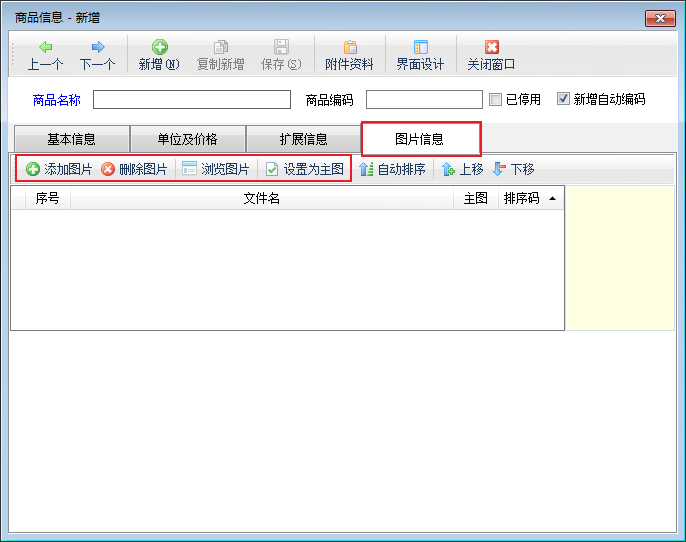
# 3.1.7 客户价格信息
由于不同的顾客对同一种商品或服务的需求强度不同,企业一般将同一种商品以不同的价格销售给不同的客户,客户价格信息可以实现对不同客户的商品价格进行跟踪管理,方便查询同一种商品销售给不同客户的销售订单价格及销售价格。
在功能导航窗中点击“基础资料”—》“客户价格信息”,即可进入“客户价格信息”功能界面,其界面如下图所示。
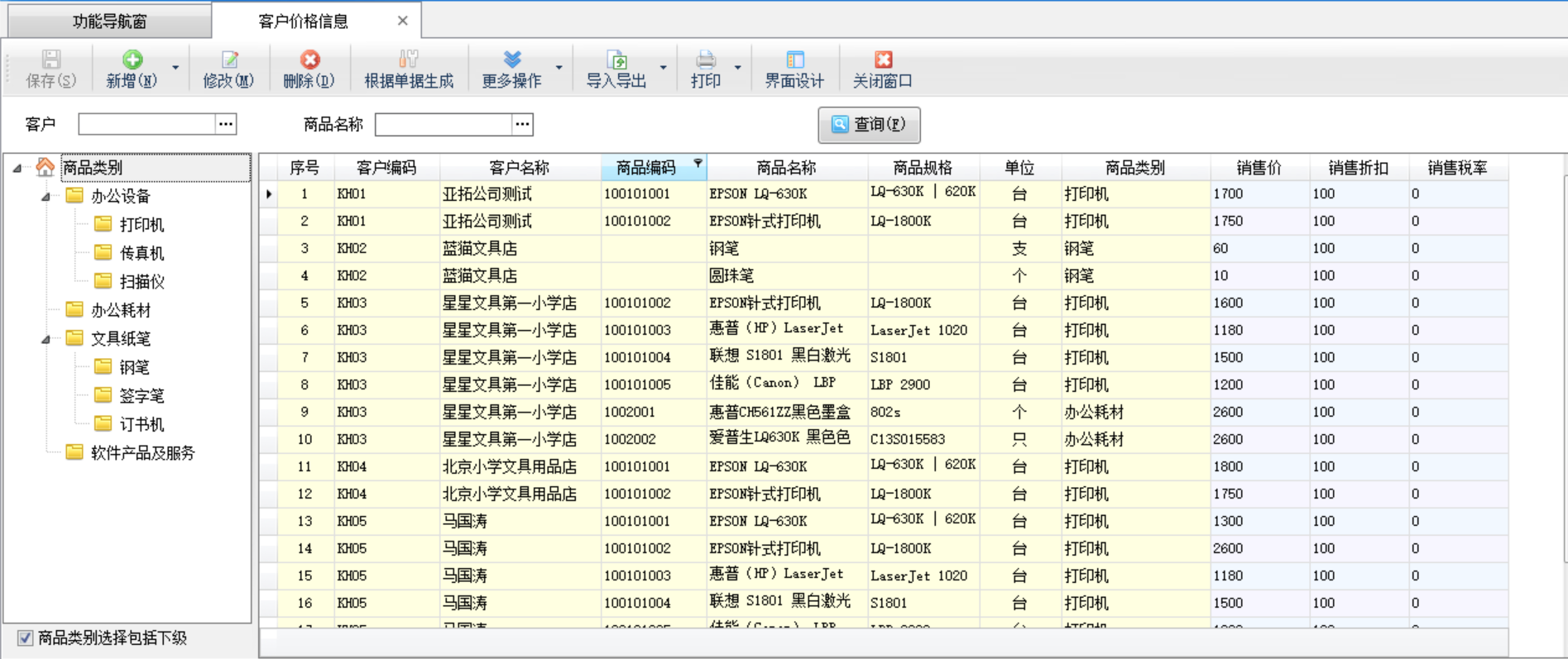
按客户添加价格信息:点击“新增”—》“按客户添加价格信息”可以根据不同客户添加不同商品价格信息。
按商品添加价格信息:点击“新增”—》“按商品添加价格信息”可以根据不同商品添加不同客户的商品价格信息。
根据单据生成:点击“根据单据生成”按钮,系统会根据销售订单及销售出库单自动生成“客户价格信息”。
更多操作:点击“更多操作”,选择“批量更改折扣”,进行更改折扣操作。
导出:可以将客户价格信息导出为Excel文件。
界面设计:可以配置界面数据项名及表格数据列属性。可通过自定义列名对默认的客户及商品信息列名进行修改,在显示宽度栏修改列名所在表格宽度,在对齐栏更改文字显示位置,通过向上向下移动更改列名的显示顺序。
查询:可以根据客户名称或者是商品名称对客户价格进行查询。
# 3.1.8 供应商价格信息
同一种商品我们在采购时选择不同的供应商则采购价格会有所不同,供应商价格信息可以实现对不同供应商的商品价格进行跟踪管理,方便对不同供应商的采购价格进行查询。供应商价格信息管理与客户价格信息管理基本一致,在此不再详述。
在功能导航窗点击“基础资料”—》“供应商价格信息”,即可进入“供应商价格信息”功能界面,其界面如下图所示。
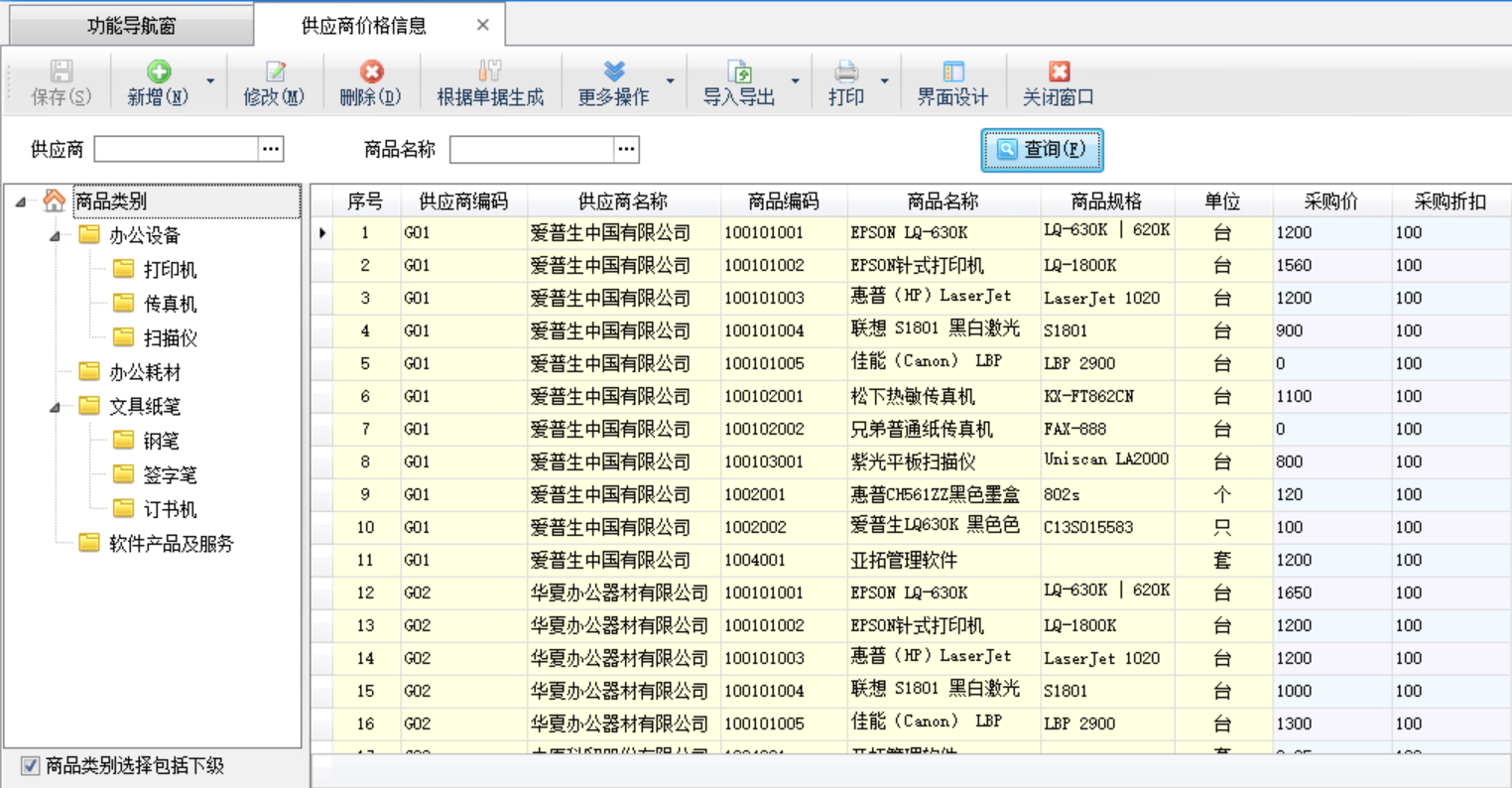
# 3.1.9 资金账户信息
资金账户信息中可维护单位的现金账户和银行账户,每个资金账户需要对应一个资产类的会计科目(库存现金或银行存款下的子科目)。在业务开单时,选择收付款账户时调用“资金账户信息”中维护的资金账户。
功能导航窗点击“基础资料”—》“资金账户信息”,即可进入资金账户信息管理功能,其界面如下图所示:
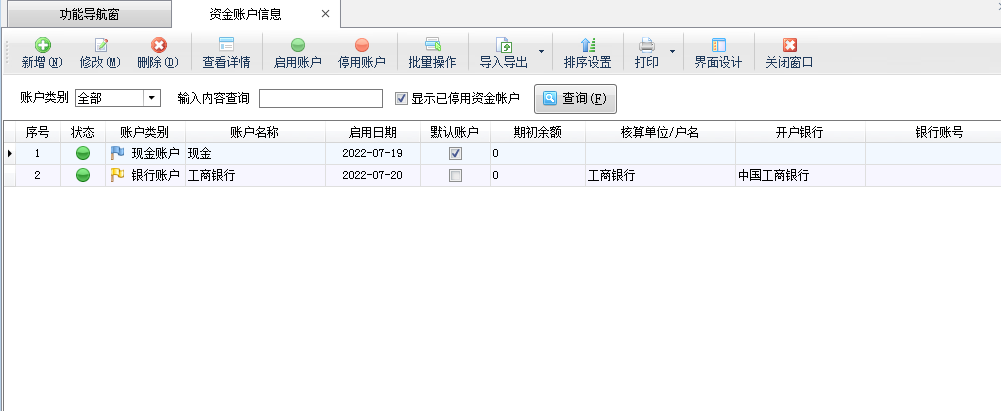
新增资金账户:增加新的资金账户信息,账户信息由仓库名称、仓库编码、所属部门、备注组成,编码可选择自动生成。
修改账户信息:对账户信息进行修改。
删除账户:删除资金账户信息。
启用/停用账户:停用账户,账户无法使用,启用账户,账户正常使用。
批量操作:对列表中的资金账户进行批量选择编辑。
导入导出:可以将资金账户信息导出为Excel文件,也可以将Excel文件中的数据导入到软件中。
排序设置:将资金账户信息按照编号、名称,或者使用鼠标点击上移/下移按钮的方式进行显示顺序的设置。
【注意】
①资金账户必须对应“会计科目”中的库存现金和银行存款子科目,星光版和标准版由于没有标准财务功能,不需要设置。
②为什么要设置资金账户信息,而不是直接选择“会计科目”中的库存现金和银行存款子科目?一方面会计科目中可能账户很多,但实际发生收付款业务的只是一部分;另外一方面业务单据选择资金账户,非专业财务人员更容易理解。
# 3.1.10 仓库信息
仓库信息中可维护所有业务仓库,软件支持分仓库权限控制(在系统参数设置中可启用分仓库权限控制)。
在功能导航窗点击“基础资料”—》“仓库信息”,即可进入仓库信息管理功能,其界面如下图所示:
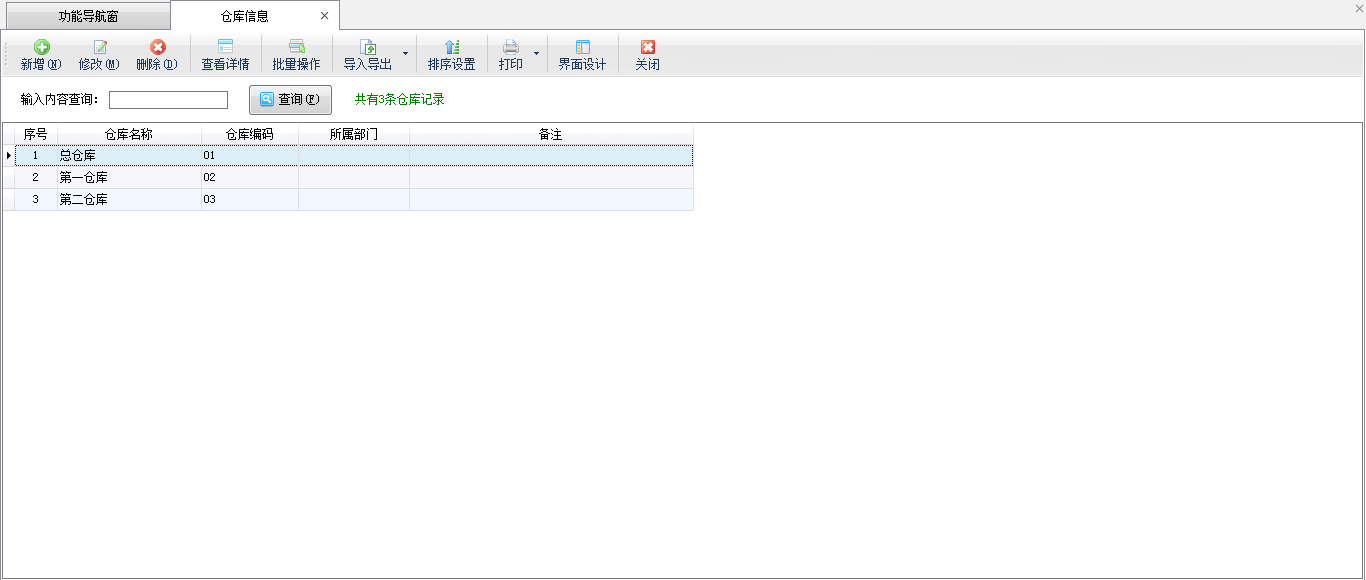
新增仓库:增加新的仓库信息,仓库信息由名称、编码、机构部门、备注组成,编码可选择自动生成。
修改仓库信息:选中仓库记录,然后点“修改”按钮,可对选择的仓库信息资料进行修改。
删除仓库:仓库如果已在业务单据中使用则无法删除,如需删除应将订单中的货物改成其他仓库。
查看详情:查看仓库的详细信息。
批量操作:对列表中的仓库进行批量选择编辑。
导入导出:可以将仓库信息导出为Excel文件,也可以将Excel文件中的数据导入到软件中。
排序设置:将仓库信息按照编号、名称,或者使用鼠标点击上移/下移按钮的方式进行显示顺序的设置。
# 3.1.11 会计科目
会计科目是填制会计凭证、登记会计账簿、编制会计报表的基础,专业版支持会计科目维护,本软件预置的为2013小企业会计准则中要求的会计科目。系统将会计科目分为资产类、负债类、权益类、成本类、损益类(不支持“共同类”科目)。
在功能导航窗点击“基础资料”—》“会计科目”,即可进入会计科目管理功能,其界面如下图所示:
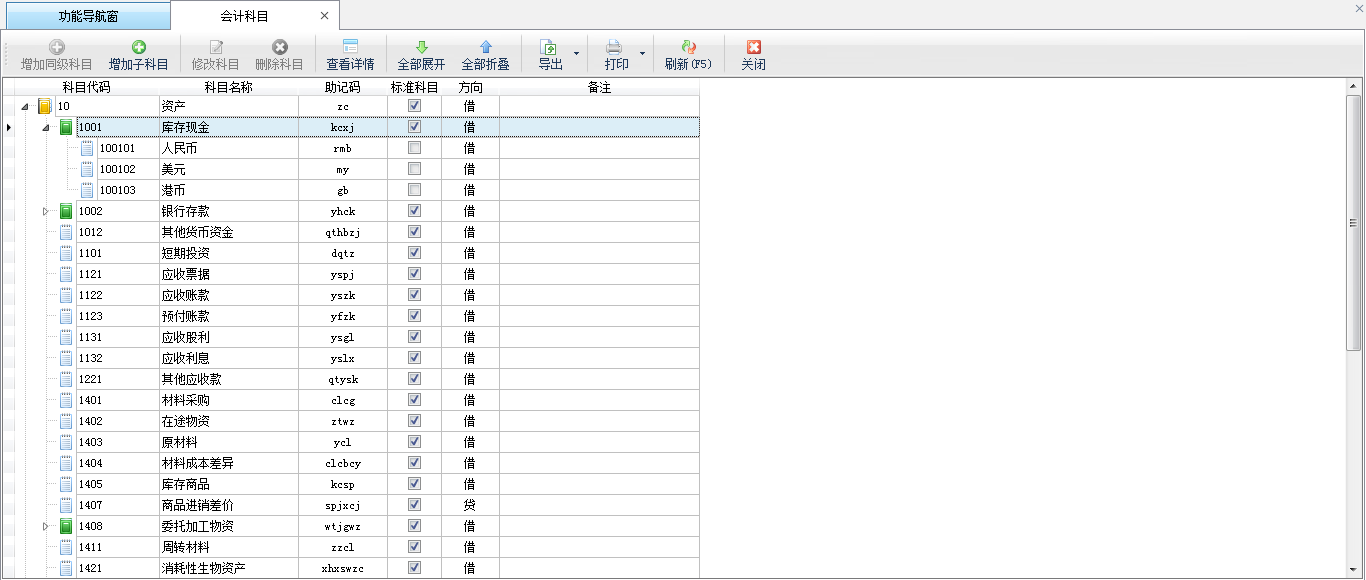
由于本软件为业务财务一体化软件,可根据业务单据自动生成会计凭证,因此预置的标准会计凭证不允许修改和删除,且部分会计科目只能增加下级科目,无法增加同级会计科目。
增加会计科目:点“增加同级科目”或“增加子科目”按钮可以增加会计科目。增加科目的时候,请注意科目的方向。如默认资产类科目的方向为“借”,请根据情况修改调整。科目代码会自动递增,可根据需要进行修改调整。
修改会计科目:选择科目记录,然后点“修改科目”按钮可以修改会计科目信息。部分系统内置科目无法修改。
删除会计科目:选择科目记录,然后点“删除科目”按钮可以删除会计科目。部分系统内置科目无法删除。已使用的会计科目也无法进行删除。
导出:可以将会计科目信息导出为Excel文件。
# 3.1.12 区域维护
在客户信息管理、供应商信息管理、潜在客户管理中可以设置往来单位所在的行政区域,在统计查询中可以按照行政区域进行统计查询。
在功能导航窗点击“基础资料”—》“区域维护”,即可进入行政区域管理功能,其界面如下图所示:
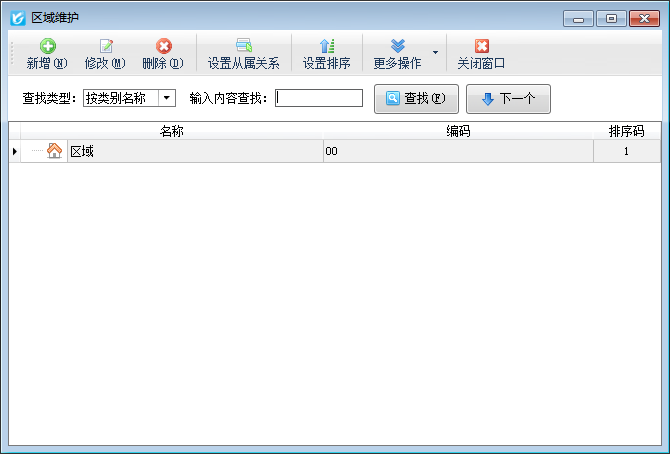
新增区域:点“新增”按钮,可以在当前区域下增加下级区域。
修改区域:点“修改”按钮,可以对区域信息进行修改。
删除区域:点“删除”按钮,可以对选择的当前区域进行删除。
设置从属关系:从属关系也就是包含关系,可以用鼠标拖动的方式进行设置。
设置排序:点“设置排序”按钮,可进行排序,点“自动排序”会按照字母顺序自动排序,点“上移”、“下移”按钮可向上、向下调整显示位置。
更多操作:可以将区域维护信息导出为Excel文件,也可以将Excel文件中的数据导入到软件中。也可以进行删除全部类别操作。
# 3.1.13 收支类别维护
在功能导航窗点击“基础资料”—》“收支类别维护”,即可进入收支类别维护功能,其界面如下图所示:
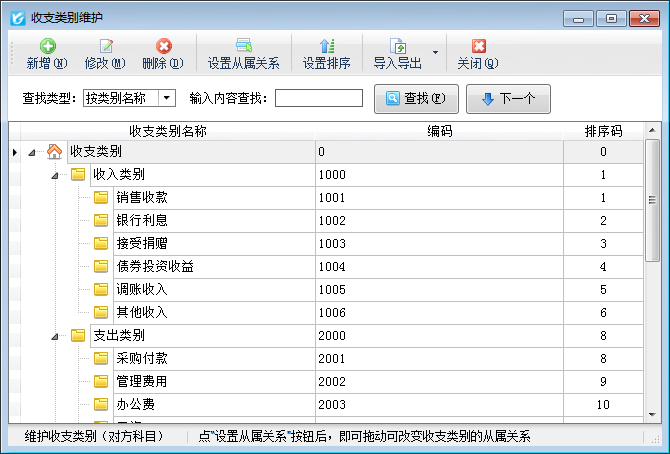
新增收支类别:点“新增”按钮,可以在选择的当前收支类别下增加下级收支类别。
修改收支类别:点“修改”按钮,可以对选择的收支类别进行修改。
删除收支类别:点“删除”按钮,可以对选择的收支类别进行删除。
设置从属关系:从属关系也就是包含关系,可以用鼠标拖动的方式进行设置。
设置排序:点“设置排序”按钮,可进行排序,点“自动排序”会按照字母顺序自动排序,点“上移”、“下移”按钮可向上、向下调整显示位置。
# 3.1.14 费用项目维护
在功能导航窗点击“基础资料”—》“费用项目维护”,即可进入费用项目维护功能,其界面如下图所示:
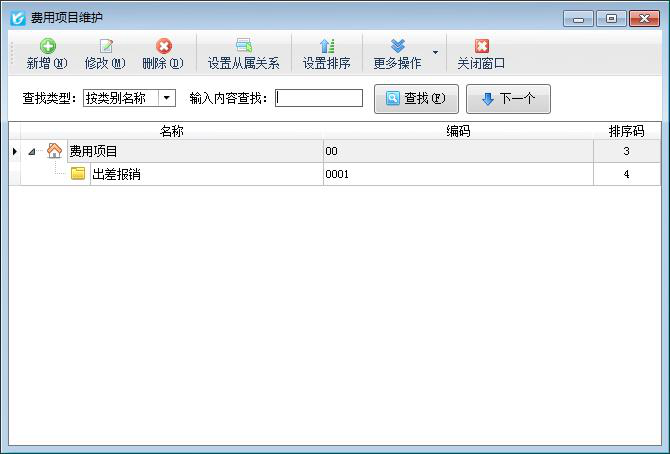
新增费用项目:点“新增”按钮,可以在选择的当前费用项目下增加下级费用项目。
修改费用项目:点“修改”按钮,可以对选择的费用项目进行修改。
删除费用项目:点“删除”按钮,可以对选择的费用项目进行删除。
设置从属关系:从属关系也就是包含关系,可以用鼠标拖动的方式进行设置。
设置排序:点“设置排序”按钮,可进行排序,点“自动排序”会按照字母顺序自动排序,点“上移”、“下移”按钮可向上、向下调整显示位置。
# 3.1.15 销售运输车辆
在功能导航窗点击“基础资料”—》“销售运输车辆”,即可进入运输车辆维护功能,可以对运输车辆及其参考皮重、司机姓名、所属物流公司进行维护(有地磅称重管理模块即可使用此功能),其界面如下图所示:
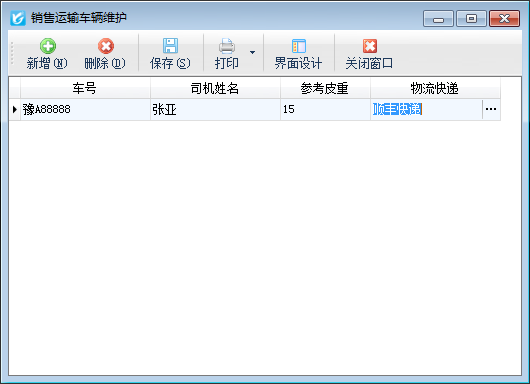
# 3.1.16 采购运输车辆
在功能导航窗点击“基础资料”—》“采购运输车辆”,即可进入采购运输车辆维护功能,可以对运输车辆及其参考皮重、司机姓名、所属物流公司进行维护(有地磅称重管理模块即可使用此功能),其界面如下图所示:
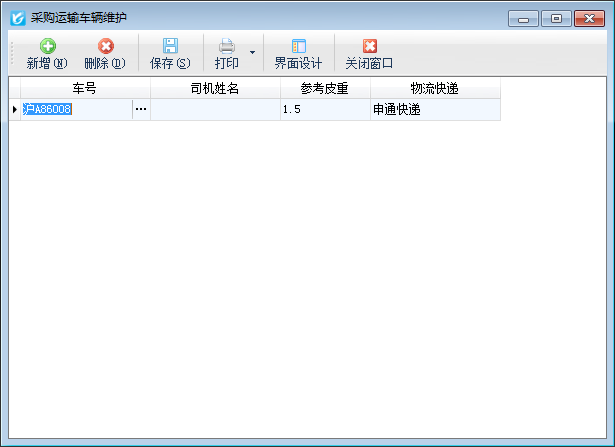
# 3.1.17 颜色尺码信息
颜色尺码信息用于服装鞋帽行业按照颜色、尺码分类管理库存数量,支持尺码组和颜色组。商品可设置是否进行颜色尺码管理(也支持只按尺码管理或者只按颜色管理),并配置商品对应的颜色组和尺码组。
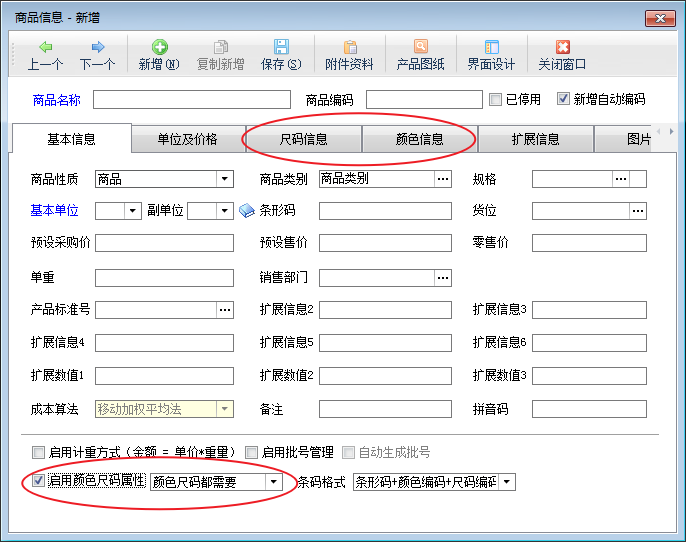
在功能导航窗点击“基础资料”—》“颜色尺码信息”,即可进入颜色尺码信息管理功能,其界面如下图所示:
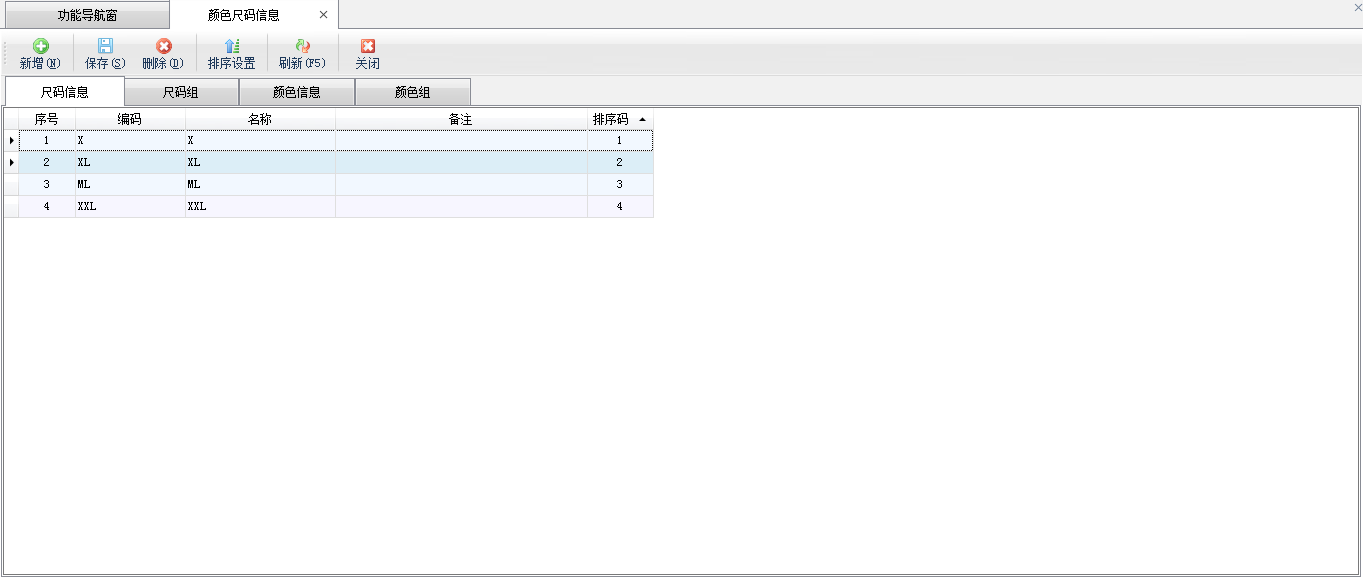
软件支持按颜色组和尺码组进行管理,方便不同的商品直接选择不同的颜色尺码组。在业务单据录入时,软件提供尺码横向录入和弹出窗口录入数量,如下图所示:
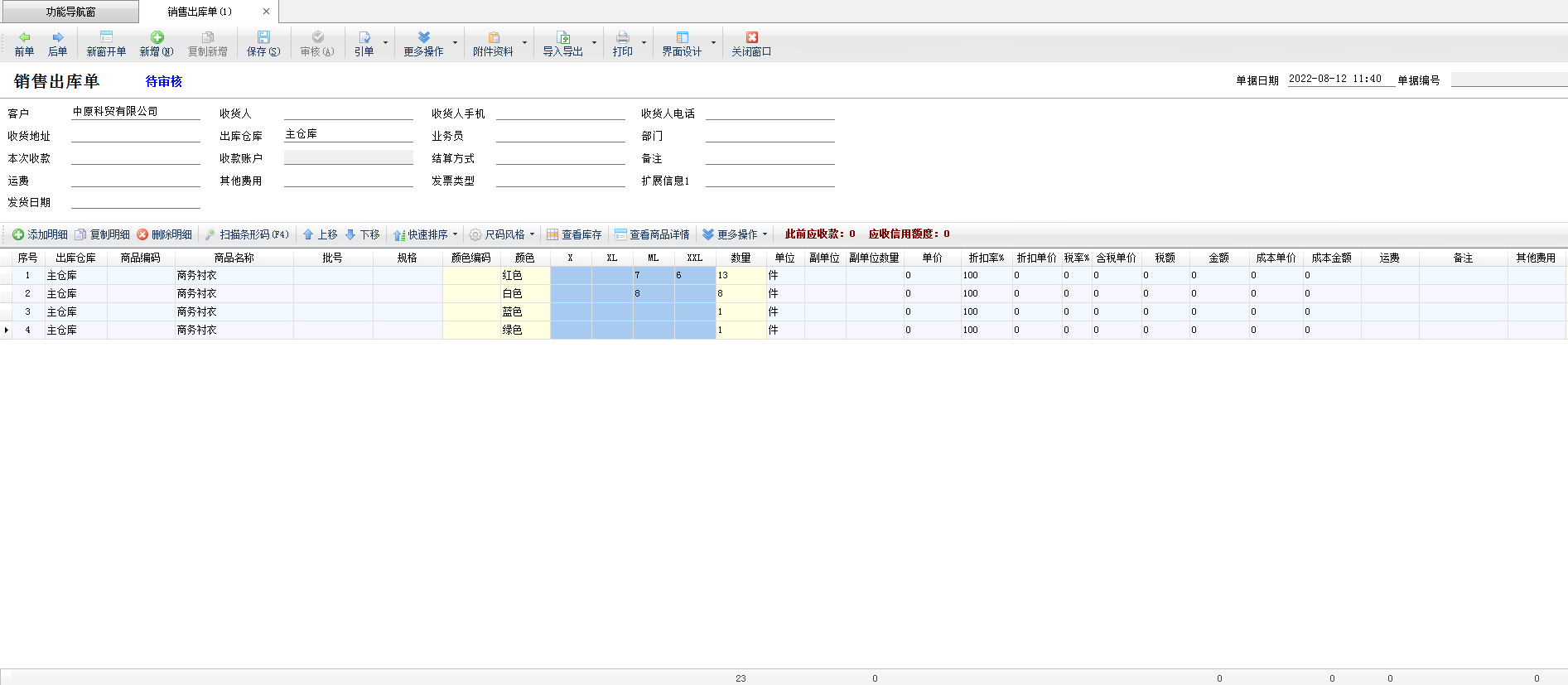
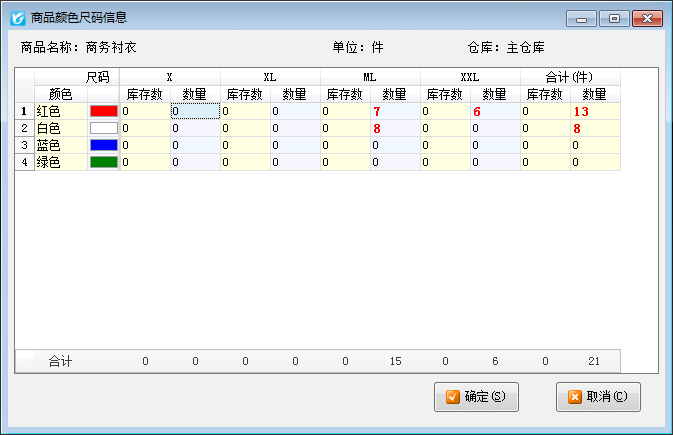
# 3.1.18 运费模板维护
在功能导航窗点击“基础资料”—》“运费模板”,即可进入“运费模板维护”功能界面,其界面如下图所示:
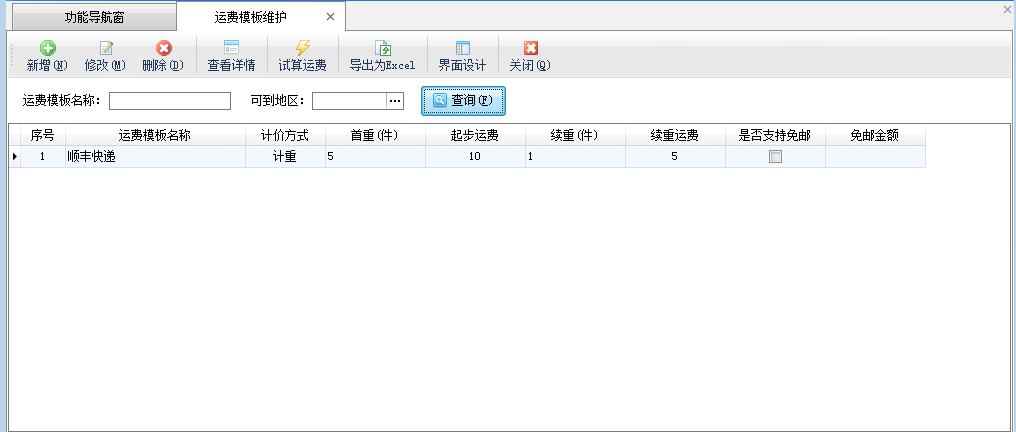
新增:在工具栏点击“新增”按钮可以新增运费模板信息,计价方式支持“计件”和“计重”两种方式,特殊配送区域标签页可以添加特殊区域设置当前区域的起步运费和续重运费,物流快递标签页可以添加使用此运费模板的物流快递。
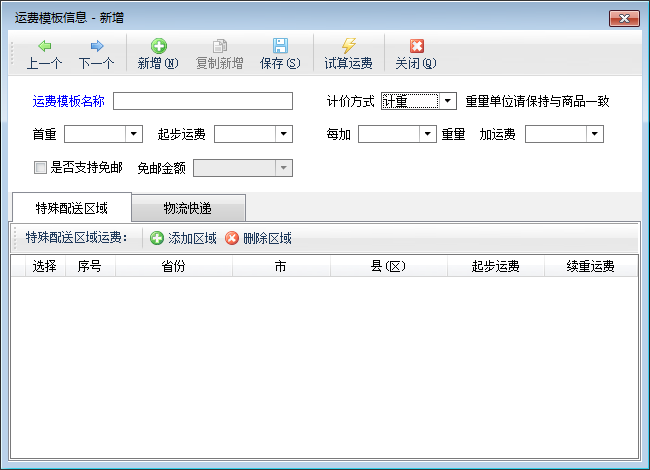
修改:在工具栏点击“修改”按钮选定的运费模板信息。
删除:在工具栏中点击“删除”按钮可以删除选定的运费模板。
查看详情:在工具栏点击“查看详情”按钮可以查看选定运费模板的详细信息。
试算运费:在工具栏点击“试算运费”按钮可以打开试算运费窗口,在此窗口选择运费模板后,输入收货区域以及重量/件数后可以自动根据选择的运费模板计算运费。
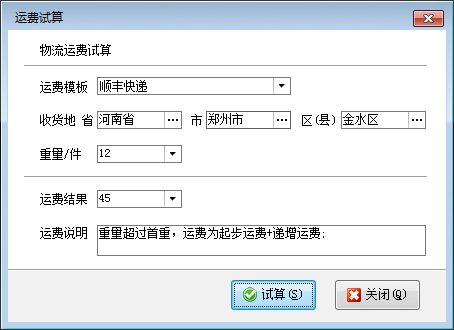
导出为Excel:在工具栏中点击“导出为Excel”按钮可以把当前的运费模板信息列表以EXCEL的形式导出放到自定义的文件夹内以供备份或保存。
界面设计:可以配置界面数据项名及表格数据列属性。可通过自定义列名对默认的运费模板信息列名进行修改,在显示宽度栏修改列名所在表格宽度,在对齐栏更改文字显示位置,通过向上向下移动更改列名的显示顺序。
# 3.1.19 编码规则设置
在功能导航窗点击“基础资料”—》“编码规则设置”,即可进入“基础资料编码规则”维护窗口,其界面如下图所示:
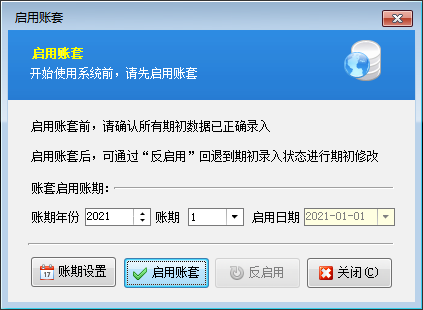
可设置商品,商品类别、客户,供应商,员工等编码的是否可自动生成以及可组合前缀(如关联商品类别编码)与流水号,配置分隔符、流水号格式及起始值,形成完整编码规则。
# 3.1.20 期初建账
期初建账功能主要包括期初库存录入、期初应收应付、期初科目余额(专业版以上),在开账前需要先录入好期初业务数据(即进行期初建账操作)。
在开账前是无法录入业务单据的,只能录入基础资料和期初数据。在完成期初数据的录入后,就可以启用账套(即开账)。点“基础资料”—》“期初建账”,然后点“启用账套”,即可进行期初开账操作:
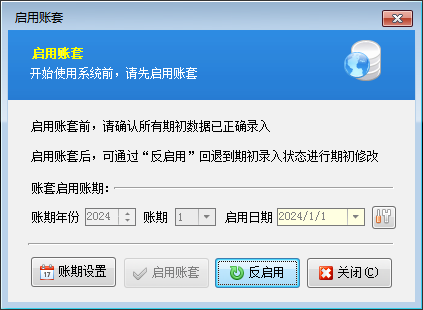
启用账期:是指准备从哪个月份开始使用软件(举例:假设当前月份为2025年4月份,但我们想从2025年2月份开始使用软件,可以将启用账期设置为2025年、账期为2,这样我们需要整理的期初数据就应该是截止到2025-02-01前的期初应收应付款、期初商品库存,开账后就可以录入2025-02-01之后的业务单据)。
账期设置:点“账期设置”按钮可以设置每个账期的起始日期。每年共12个账期,默认是按照自然月划分账期。
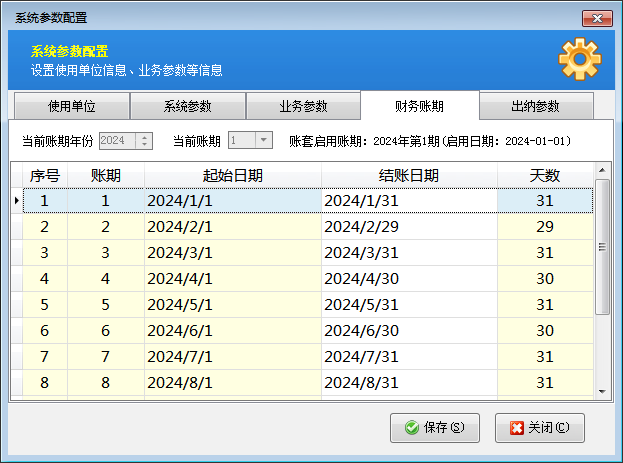
修改“结账日期”后,下一个账期的起始日期会自动变化。每个账期的天数是自动计算的,不需要录入。
【提示】
①账套启用日期不是必须从月初1号开始,比如可以从10号开始,只要保证期初数据(期初应收应付款、期初库存)为截至到10号的期初盘点数据即可。开账后录入10号之后的业务单据即可。
②期初开账后,如果需要修改期初数据,在没有已审核的单据的情况下,可以进行反结账操作,然后就可以修改期初数据。
